Универсальной программы, с помощью которой можно просматривать абсолютно все файлы, пока не существует. Например, если вы хотите показать проект заказчику, на его ПК должна быть программа, в которой оформлены ваши документы. Однако есть один формат, который может содержать текстовую, графическую, мультимедийную информацию, и при этом он откроется на любом компьютере. Это формат PDF – он работает на любых устройствах, архивируется и подходит для обмена веб-страницами.
Создание файла пдф
Чтобы создать файл данного формата, необходимо воспользоваться специальным PDF-конвертером - виртуальным принтером, который любой документ может трансформировать в пдф. Таких программ, доступных в бесплатных версиях для скачивания, достаточно много: doPDF, PDF-XChange, PDFCreator, ReaSoft PDF Printer.
- После запуска программы виртуального принтера открывается «Монитор печати пдф».
- Заходим в настройки «Принтер» и выбираем вкладку «Сохранение». Здесь выбираем нужный формат, а именно PDF и сохраняем.
Печать pdf-файл в Windows
В версии Windows 10 уже добавлен виртуальный принтер пдф, поэтому стоит просто зайти в Печать (например, с помощью Ctrl+P) и выбрать опцию Microsoft print to pdf. Остается только добавить новое имя для файла и указать место сохранения.
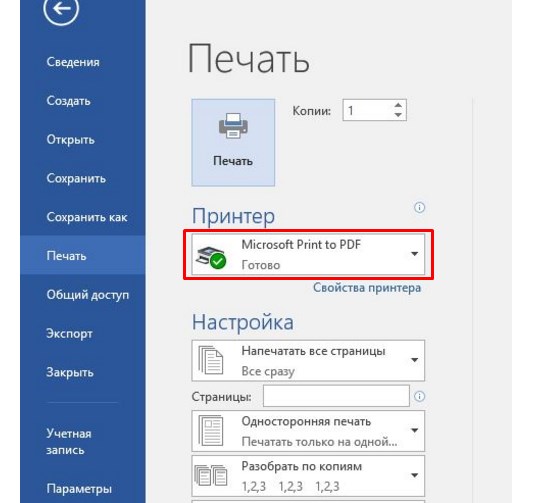
Печать pdf-файлов в версиях Windows 8 и 8.1 возможна только благодаря стороннему ПО, о котором говорилось выше. Главное скачивать его с проверенных сайтов, а если устанавливать программное обеспечение нет желания, тогда можно воспользоваться онлайн-ресурсами – в поисковик вводите «перевести в pdf» и выбираете удобный сервис.
Печать в PDF: Mac OS X, IPhone (IOS) и Android
- Mac OS X: выбираем в нужном приложении «Печать», опускаемся вниз окошка и отмечаем «Сохранить как пдф». Вводим новое имя и сохраняем документ.
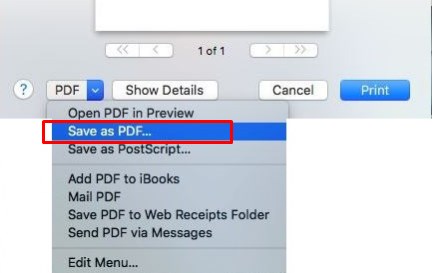
- IPhone и IPad (IOS): в систему 9 Apple интегрировали печать в пдф, поэтому для сохранения документа в данном формате нужно открыть приложение, нажать кнопку:
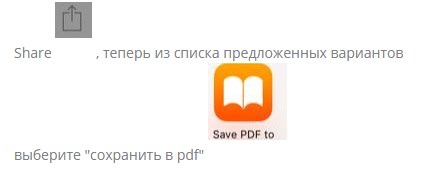
- Android: просто открываете любой документ, например, фото из галереи, выбираете функцию «Печать», а дальше система вам предложит действовать по привычной схеме:
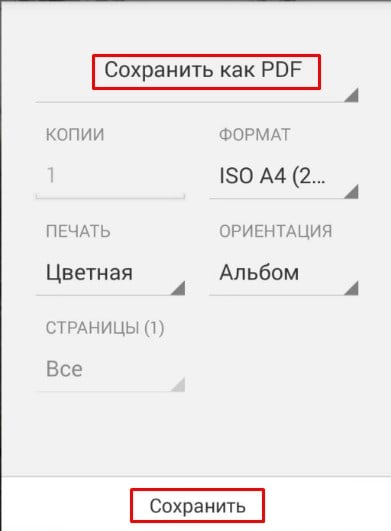
Статья о том, как настроить печать в pdf-файл, написана при поддержке специалистов копировального центра Printside.ru














